

بقلم Nathan E. Malpass, ، آخر تحديث: August 27, 2019
واجهت مشاكل بريد Mac من وقت لآخر. تعتبر المنصة وسيلة فعالة لإرسال واستقبال الرسائل من فرد إلى آخر. ومع ذلك ، فهي ليست خالية من العيوب. في هذه المقالة ، سنقدم لك دليلًا لمساعدتك حل هذه المشاكل. تابع القراءة لمعرفة المزيد.
المشكلة 01: لا يمكن إرسال بريد إلكتروني باستخدام Apple Mailالمشكلة 02: لا يمكنني استلام الرسائلالمشكلة 03: مرشحات البريد العشوائي الخاصة بي لا تعمل بشكل صحيحالمشكلة 04: حسابي البريدي غير نشطالمشكلة 05: لا يمكن لـ Mac Mail فك تشفير رسائل البريد الإلكتروني الخاصة بيالمشكلة 06: لن يتصل تطبيق Mac Mail بحساب البريد الإلكتروني الخاص بيالمشكلة 07: لا يتم عرض رسائل البريد الإلكتروني الخاصة بي بشكل صحيح على Mac Mailالمشكلة 08: أحتاج إلى مساحة تخزين أكبر على حسابات البريد الإلكتروني الخاصة بي على Macالمشكلة 09: لا يمكن لـ Mac Mail التحقق من شهادة خادم معين
الناس اقرأ أيضا6 حلول لإصلاح "فشل التحقق من معرف Apple"كيفية إصلاح مشكلة عدم مزامنة تقويم iPhoneتستمر التطبيقات في التعطل - إليك الحل
تتضمن مشكلة بريد Mac هذه عدم القدرة على إرسال بريد إلكتروني باستخدام Apple Mail. عادةً ، في هذه الحالة ، يكون زر الإرسال باهتًا أو باهتًا. هذا يعنى لا يوجد SMTP (خادم بريد صادر) مرتبط بحساب بريدك الذي تم تكوينه بشكل صحيح. قد يكون هذا بسبب عدد من الأسباب. على سبيل المثال ، ربما تكون خدمة البريد قد غيرت إعداداتها وعليك تحديث إعداداتك.
يوجد أدناه دليل "عام" يمكن أن يساعدك في تهيئة إعداداتك للبريد الصادر:
خطوة 01: افتح Apple Mail. بعد ذلك ، انتقل إلى قائمة البريد واختر التفضيلات.
خطوة 02: اضغط على زر الحسابات.
خطوة 03: حدد حساب البريد المحدد مع مشكلة زر الإرسال الباهتة.
خطوة 04: اضغط على علامة التبويب "إعدادات الخادم" أو "معلومات الحساب".
خطوة 05: قم بزيارة القسم المسمى خادم البريد الصادر (SMTP). اختر تحرير قائمة خادم SMTP. يوجد هذا في القائمة المنسدلة التي قد تسمى الحساب أو خادم البريد الصادر (SMTP).
خطوة 06: سيعرض قائمة بجميع خوادم SMTP لحسابات البريد المختلفة التي تمتلكها. يجب تحديد الخيار المحدد في الخطوة 03.
خطوة 07: اضغط على علامة التبويب المسماة معلومات الحساب أو إعدادات الخادم.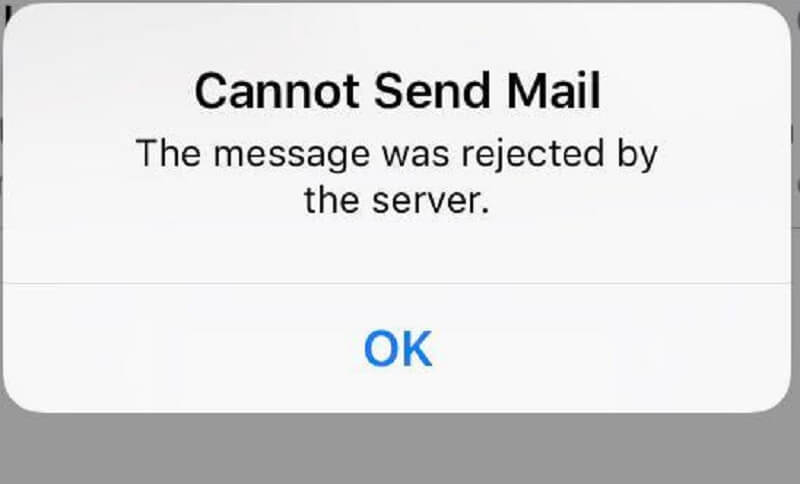
من المهم أن نلاحظ ذلك يجب عليك التأكد من وضع اسم المضيف أو الخادم بشكل صحيح في علامة التبويب هذه. انتقل إلى علامة التبويب خيارات متقدمة ثم قم بتكوين إعدادات SMTP الجديدة. يجب أن تتطابق مع تلك التي تقدمها خدمة البريد. يمكنك أيضًا إدخال رقم منفذ داخل حقل المنفذ. تشمل الأشياء الأخرى التي يجب الانتباه إليها ما يلي:
إذا كنت متأكدًا من أنه لا يمكنك تلقي الرسائل حتى إذا قمت بالفعل بالنقر فوق الزر الحصول على البريد (يظهر كرمز مغلف) داخل شريط أدوات البريد ، يمكنك تجربة ما يلي:

إذا كان تطبيق البريد الخاص بك يحدد البريد غير الهام بشكل غير صحيح ، فجرّب الطرق أدناه:
إذا لم يتم تمييز بريد مزعج معين باللون البني (لتحديده كبريد غير هام) ، فانتقل إلى تفضيلاتك للبريد غير الهام. هيريس كيفية القيام بذلك:
لإخبار البريد إذا كانت رسالة معينة تعتبر غير مهمة ، ما عليك سوى تحديد تلك الرسالة المحددة. بعد ذلك ، اضغط على زر البريد غير الهام (يظهر كأيقونة سلة المهملات مع سهم لأسفل وعلامة x للدخول). يمكن العثور على هذا داخل شريط أدوات البريد.
هناك طرق مختلفة لمنع Mac Mail من تمييز رسائل معينة "بشكل غير صحيح" كرسائل غير مهمة. فيما يلي بعض الأشياء التي يمكنك القيام بها:

بمجرد تعطيل حسابك أو عدم تنشيطه ، سيظهر على أنه باهت أو باهت في قائمة تفضيلات البريد الخاصة بالحسابات. لن يتمكن عارض الرسائل من إظهار الرسائل وصناديق البريد الخاصة به. إليك ما يجب عليك فعله:
هناك بعض الرسائل التي قد يتعذر على بريد Mac فك تشفيرها. هذا بسبب أسباب مختلفة. على سبيل المثال ، قد يكون مفتاحك الخاص أو شهادتك الرقمية مفقودًا أو مفقودًا من مفتاح سلسلة المفاتيح. يمكن أن تساعدك الاقتراحات أدناه في حل المشكلة:

إذا قمت بوضع كلمة المرور الصحيحة لحساب البريد الخاص بك في مربع حوار كلمة المرور لتطبيق البريد الخاص بك ، ولكن التطبيق يقول إنه لا يزال غير قادر على الاتصال بحساب البريد الإلكتروني هذا ، فقد يكون السبب هو أن مزود خدمة البريد الإلكتروني يرفض كلمة المرور هذه.
هناك موقف يتعذر فيه على Mail الاتصال بحساب بريد إلكتروني معين. إذا حدث هذا ، فسيطلب كلمة المرور الخاصة بك بشكل متكرر. قد يكون هناك عدة أسباب لذلك:
إذا تم عرض الرسائل بتنسيق غير صحيح أو غير مكتمل أو إذا بدت رسائلك مشوهة، يمكنك عمل الاقتراحات التالية أدناه:
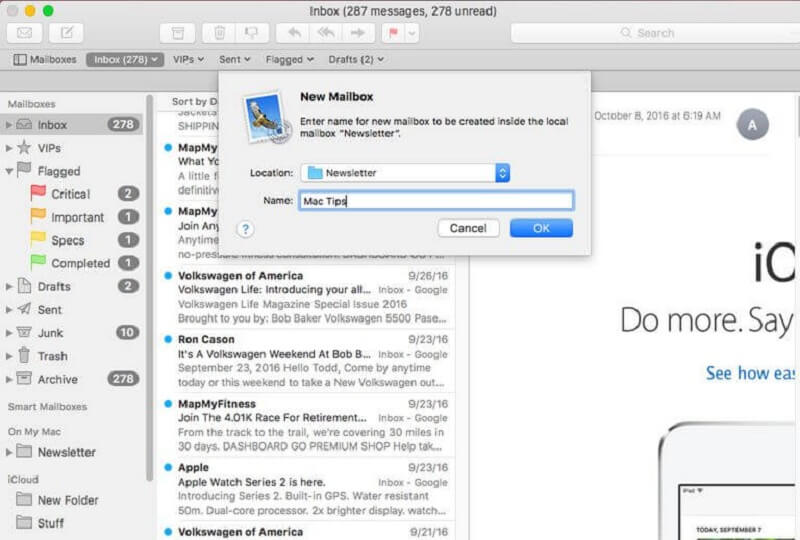
لتحديث رسائلك داخل Mac Mail ، قد تحتاج إلى إعادة إنشاء صندوق البريد الخاص بك. للقيام بذلك، اتبع الخطوات التالية:
خطوة 01: انتقل إلى تطبيق البريد داخل جهاز Mac الخاص بك. حدد صندوق بريد معين داخل الشريط الجانبي للبريد.
خطوة 02: حدد صندوق البريد ثم حدد إعادة الإنشاء.
عند إعادة إنشاء حسابات Exchange أو IMAP ، سيتم تجاهل المرفقات والرسائل التي تم تخزينها داخل جهاز الكمبيوتر الخاص بك. بعد ذلك ، سيتم إعادة تنزيله من خادم البريد المحدد إلى جهاز Mac. حتى تكتمل جميع التنزيلات ، سيظهر صندوق البريد على أنه فارغ.
إذا كانت حسابات البريد الإلكتروني لديك على Mail قد وصلت تقريبًا إلى حد التخزين ، فيمكنك استخدام البريد للحصول على مساحة أكبر فيه. باستخدام تطبيق البريد أو باستخدام كمبيوتر Mac الخاص بك ، قم بما يلي:
إذا كان خادم بريد معين يستخدم شهادة SSL موقعة من قبل سلطات غير معروفة (على سبيل المثال ، الشهادات الموقعة ذاتيًا) ، فسيعرض تطبيق Mac Mail رسالة تفيد بأنه لا يمكنه التحقق من هوية خادم البريد.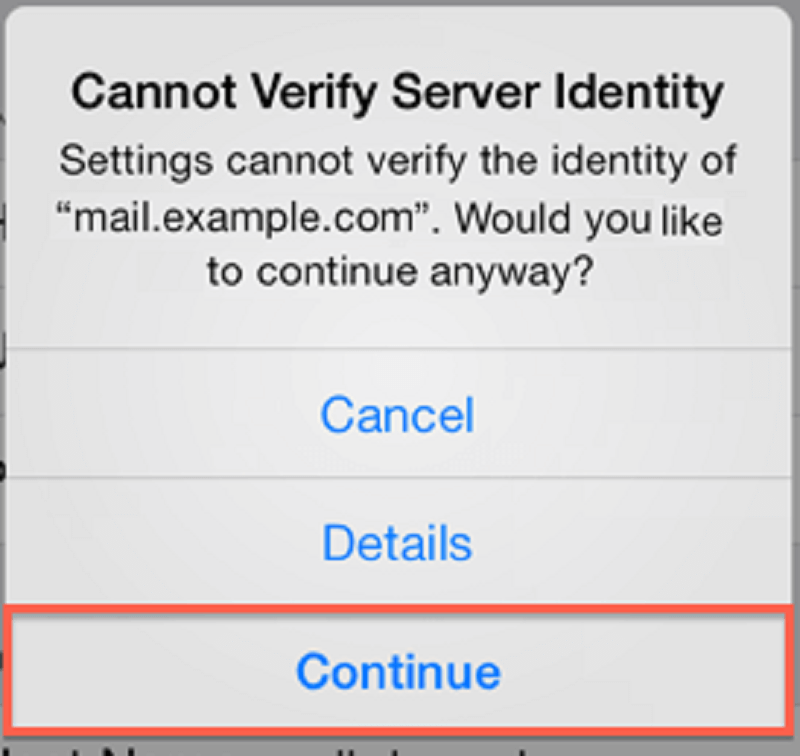
على الرغم من أنه لا يزال بإمكانك الاتصال بخادم البريد هذا ، سيظل Mac Mail يحذرك بشأنه في كل مرة تفتح فيها التطبيق. لمنع البريد من عرض الرسالة ، يمكنك الإشارة إلى أنك تثق في شهادة خادم البريد هذا. هيريس كيفية القيام بذلك:
عندما يتعذر على تطبيق البريد التحقق من التوقيع أو الخادم ، يمكنك بالفعل مراجعة تلك الشهادة المعينة التي يتم عرضها.
خطوة 01: في مربع الحوار الذي يشير إلى التحقق من الشهادة ، اضغط على إظهار الشهادة.
خطوة 02: في هذه الخطوة ، يجب عليك مراجعة تلك الشهادة المعينة. إذا كنت متأكدًا من أنه يمكنك الوثوق بهذا التوقيع أو الخادم ، فيمكنك تحديد المربع الذي يشير إلى أنك تثق دائمًا في هذه الشهادة. قد يعني هذا أيضًا أنك تقر بأن التوقيع المحدد صحيح بالفعل.
خطوة 03: اضغط على موافق أو اتصال.
خطوة 04: أدخل كلمة المرور الخاصة بحسابك إذا لزم الأمر. إذا كانت شهادة جذر ، فأدخل الاسم وكلمة المرور المقابلة لمسؤول Mac.
إذا كنت ترغب في وقت لاحق في تغيير حالة الوثوق بهذه الشهادة ، فيمكنك القيام بذلك من خلال الوصول إلى Keychain.
في هذه المقالة ، قدمنا لك أهم مشكلات Mac Mail الشائعة التي ستواجهها. ما عليك سوى اتباع التعليمات الواردة هنا لإصلاح المشكلة التي لديك. إذا لم تتمكن من إصلاحها من خلال هذا الدليل ، فيمكنك دائمًا الاتصال بفريق دعم عملاء Apple Mail. عندما يتعلق الأمر بالمشكلات الفنية الشديدة التي يصعب استكشافها وإصلاحها ، فإنها تدعمك.
اترك تعليقا
تعليق
مقالات ساخنة
/
مثير للانتباهممل
/
بسيطصعبة
:شكرا لك! إليك اختياراتك
Excellent
:تقييم 0 / 5 (مرتكز على 0 التقييمات)